
| SpaceClaim オンラインヘルプ |

|
デザイン、図面シート、3D マークアップに注記を作成するには、[注記 ] ツールを使用します。このツールを使用することで、注記の作成および編集を行うことができます。また、注記をスケッチ上に投影またはソリッド上に投影することもできます。レイヤにアノテーションプレーンを配置し、もう 1 つのレイヤに注記を配置して、アノテーションプレーンを非表示にします。円形の注記テキストを作成することもできます。
] ツールを使用します。このツールを使用することで、注記の作成および編集を行うことができます。また、注記をスケッチ上に投影またはソリッド上に投影することもできます。レイヤにアノテーションプレーンを配置し、もう 1 つのレイヤに注記を配置して、アノテーションプレーンを非表示にします。円形の注記テキストを作成することもできます。
注記はストラクチャーツリーに表示されます。カーブと同じく、注記はデータムプレーンや図面シートに配置できます。カーブと違って、注記はパーツに直接配置することはできません。したがって、パーツでは、Notes フォルダは表示されません。
[図面 ] タブの [アノテーション] リボングループから [注記] ツール
] タブの [アノテーション] リボングループから [注記] ツール ![]() を選択します。
を選択します。
デザインの面上にマウスカーソルを合わせて、使用可能なアノテーションプレーン (注記をつける平面) をプレビューします (スケッチモードと断面モードでは、スケッチグリッドによりアノテーションプレーンが定義されます)。
面をクリックして、注記を配置するプレーンを作成します。
円筒の面にアノテーションプレーンを作成するには、円筒の軸を選択します。
アノテーションプレーンを変更する必要がある場合は、右クリックして、コンテキストメニューから [新規アノテーションプレーンの選択] を選択し、新しいアノテーションプレーンを選択します。
プレーンをクリックして、注記を配置します。
注記のテキストを入力します。
 をクリックして、マウスカーソルの位置で注記に記号を挿入します。
をクリックして、マウスカーソルの位置で注記に記号を挿入します。 をクリックして、ダイナミックフィールドを挿入します。ダイナミックフィールドには、さまざまなプロパティからの現在の値が含まれます。
をクリックして、ダイナミックフィールドを挿入します。ダイナミックフィールドには、さまざまなプロパティからの現在の値が含まれます。回転ハンドルをドラッグして、注記の向きを調整します。
縦方向の注記の場合は、[スタック] プロパティを [True] に設定します。

注記内にフィールドコードを含めることができます。フィールドコードのテキストは可変テキストです。つまり、フィールド内のテキストはコードに連係しており、注記や図面シートのフィールドコード (たとえば日付フォーマットなど) を変更すると、フィールドは自動的に更新されます。
一部のフィールドコードは双方向です。たとえば、[スケール ] フィールドコードを図面シートに追加すると、注記を編集するか、[図面]タブの [シート設定] グループの [スケール] ドロップダウンから値を変更してスケールを変更できます。
] フィールドコードを図面シートに追加すると、注記を編集するか、[図面]タブの [シート設定] グループの [スケール] ドロップダウンから値を変更してスケールを変更できます。
注記のテキスト内でクリックして、フィールドを表示する場所にマウスカーソルを置きます。
右クリックしてミニツールバーを開きます。
ミニツールバーの  をクリックして、[フィールドの挿入] ウィンドウを開きます。
をクリックして、[フィールドの挿入] ウィンドウを開きます。
[フィールド] タブに挿入できるプロパティが表示されます (ドキュメントプロパティは、ストラクチャーツリーのトップレベルのデザインをクリックしたときに、[プロパティ] パネルに表示されます)。
[カテゴリー] ドロップダウンリストから値を選択して、[フィールド] リストに表示されるプロパティをフィルタします。
[選択された要素] を選択した場合、[デザイン] ウィンドウまたはストラクチャーツリーの任意のオブジェクトをクリックして、そのオブジェクトのプロパティを使用可能にできます。
[数式] を選択すると、数式を入力して、数式内に任意の数値フィールドを含めることができます。
[フィールド] リストのプロパティをクリックします。
[フォーマット] タブをクリックして、フィールド内のテキストをフォーマットします。
設定オプションは、プロパティの値の種類に基づきます。たとえば、文字列は大文字、小文字、イニシャルキャピタル、またはタイトルケースでフォーマット可能です。
[OK] をクリックして、フォーマットされたダイナミックフィールドをマウスカーソルの位置で注記に挿入します。
フィールドが空の場合、該当するオブジェクトを選択して [プロパティ] パネルを表示し、選択したプロパティに値が入力されているかを確認します。
Ctrl キーを押しながら注記をドラッグしてコピーします。
次のように操作しても同じ結果になります。
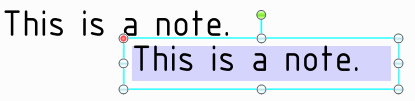
移動 、サイズ変更、または回転する注記を選択します。
、サイズ変更、または回転する注記を選択します。
注記を 1 つ選択すると、その注記を編集、リサイズ、および回転できます。複数の注記を選択する場合は、フォーマットの移動または変更のみを行うことができます。
注記ボックスを移動させるには、カーソルが  に変わるまで、ボックスのエッジにマウスカーソルを合わせてから、注記をドラッグします。
に変わるまで、ボックスのエッジにマウスカーソルを合わせてから、注記をドラッグします。
注記ボックスのサイズを設定するには、注記ボックスのハンドル (白い円) をドラッグします。
注記ボックスを回転させるには、回転ハンドル (緑色の円) をドラッグします。Shift キーを押すと、角度増減単位に基づいてスナップします。
注記のテキストを選択し、変形します。
フィールドをクリックして編集します。文字列の値を変更すると、[プロパティ] パネルの値も変更されます。
[プロパティ] パネルで注記のプロパティを変更します。
円形テキスト
タイプ - 次のいずれかを選択します。
なし
時計方向
反時計方向
半径 - 注記円の半径を入力します。
表示
間隔 - 次のいずれかを選択します。
[モデルスペース]: デザインにあるオブジェクトの実際の測定データに基づいてテキストのサイズを変更します。
[ビュースペース]: [デザイン] ウィンドウのデザインのビューに基づいてテキストのサイズを変更します。
[ミラー]: このプロパティを [True] に設定すると、テキストが鏡に映ったように表示されます。
[スタック]: このプロパティを [True] に設定すると、テキストが横方向ではなく縦方向に表示されます。
フラッグノート
[フラッグノート ] は、テキストを囲む境界の形状を選択するためのドロップダウンメニューです。
] は、テキストを囲む境界の形状を選択するためのドロップダウンメニューです。
[最小幅] を設定すると、境界が注記のコンテンツに合うように自動的にサイズ変更されなくなります。
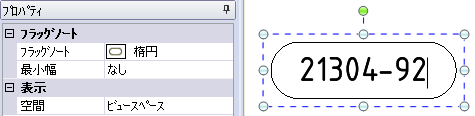
位置
[アンカー] は、プレーン内の注記の位置とサイズに影響を与えます。注記をどこにアンカーするかによって、注記に入るテキストの方向が決まります。たとえば、左上の位置を選択した場合、テキストを入力していくとテキストボックスは左から右、上から下に広がります。次のいずれかを選択します。
左上
左下
右下
右上
左中央
右中央
上中央
下中央
中央
注記や円形注記を移動すると、注記のアンカー (または円形注記のテキスト中心) は、エッジ、点スケッチ、または軸にスナップされます。[移動] ツールを選択し、注記の赤いアンカーを選択してエッジ、点スケッチ、または軸にドラッグします。ドラッグした点に最も近い注記のアンカー位置に赤いアンカーがスナップされます。アンカーを新しい場所に移動すると、[プロパティ] パネルの [位置] グループにあるアンカー位置が更新されます。
[詳細] タブの [フォント] グループには、テキスト幅を増減するためのツールが用意されています。
異なる回転操作の施された注記が存在する場合、それらの注記は上記の各コマンドによる影響を受けません。
注記は、RMB メニューの [注記を結合] オプションで他の注記に結合できます。選択した最初の注記が、親注記 (青でハイライト) になり、選択した他の注記は子注記 (ダークブルーにハイライト) になります。
 ] オプションを選択します。
] オプションを選択します。注記を結合すると、親注記の移動によってすべての注記がひとつの注記として移動します。ただし、子注記を移動してもその注記だけが移動します。
[図面] タブのツールで作成したオブジェクトの注記フィールドに注記を結合できます。たとえば、[表面性状] 記号、[溶接] 記号、[データムターゲット] 、[データム ] 記号、[記号] 内の注記、[寸法
] 記号、[記号] 内の注記、[寸法 ] には記号フィールドがあります。どの注記も、任意の他の注記に結合できます。ただし寸法は、モデルにしか結合できないので、親注記にしかなれません。
] には記号フィールドがあります。どの注記も、任意の他の注記に結合できます。ただし寸法は、モデルにしか結合できないので、親注記にしかなれません。
注記用とアノテーションプレーン用に、2 つのレイヤを作成します。
レイヤの 1 つに注記を配置し、もう 1 つのレイヤにアノテーションプレーンを配置します。
アノテーションプレーンのレイヤを非表示にします。
© Copyright 2016 SpaceClaim Corporation. All rights reserved.